- Twitch je zelo priljubljena pretočna platforma za igre na srečo, vendar so nekateri uporabniki poročali, da razširitve Twitch ne delujejo.
- Razlogov za to je lahko veliko, a najverjetneje je to zaradi vašega protivirusnega programa.
- Včasih lahko težavo povzroči vaš brskalnik, zato ga boste morda želeli preklopiti in preveriti, ali to pomaga.
- Če težava ni odpravljena, jo lahko povzroči predpomnilnik, zato jo počistite.

Ta programska oprema bo popravila pogoste napake računalnika, vas zaščitila pred izgubo datotek, zlonamerno programsko opremo, okvaro strojne opreme in optimizirala vaš računalnik za največjo zmogljivost. Zdaj odpravite težave z računalnikom in odstranite viruse v treh preprostih korakih:
- Prenesite orodje za popravilo računalnika Restoro ki je priložen patentiranim tehnologijam (patent na voljo tukaj).
- Kliknite Zaženite optično branje najti težave s sistemom Windows, ki bi lahko povzročale težave z računalnikom.
- Kliknite Popravi vse za odpravljanje težav, ki vplivajo na varnost in delovanje vašega računalnika
- Restoro je prenesel 0 bralci ta mesec.
Uporabniki s številnimi konfiguracijami osebnih računalnikov so se na spletnih forumih pritožili, da njihove razširitve ne delujejo.
V nekaterih primerih se razširitve ne naložijo v celoti ali pa se ne pojavijo na seznamu nameščenih razširitev.
Ker so se možni vzroki za to težavo lahko zelo razlikovali od uporabnika do uporabnika, smo zbrali nekaj najboljših korakov za odpravljanje težav, ki jih je vredno preizkusiti.
Prosimo, natančno upoštevajte metode, ki smo jih navedli v tem članku, in preverite, ali je težava odpravljena po preizkusu vsakega posebej.
Kako lahko popravim razširitve Twitch?
1. Preklopite na Opera

Razlog, zakaj razširitve Twitch ne delujejo, je morda vaš brskalnik, zato je najpametnejša in najlažja rešitev te težave preklop na bolj zanesljiv brskalnik, kot je Opera GX.
Ne samo, da ta brskalnik ne bo motil Twitcha, temveč ima tudi pripomoček v stranski vrstici.
Poleg tega je bil ta brskalnik posebej zasnovan za igre na srečo in pretakanje iger, zato je optimiziran za najboljšo izkušnjo v ta namen.
Opera GX lahko prilagodite tudi tako, da uporabi pravo količino računalniških virov in jih dodeli drugim nepomembnim procesom v ozadju.

Opera GX
Pozabite na težave s Twitchom. Opera GX je bil zasnovan za najboljšo izkušnjo pretakanja in igranja.
2. Prepričajte se, da strežniki Twitch ne delujejo
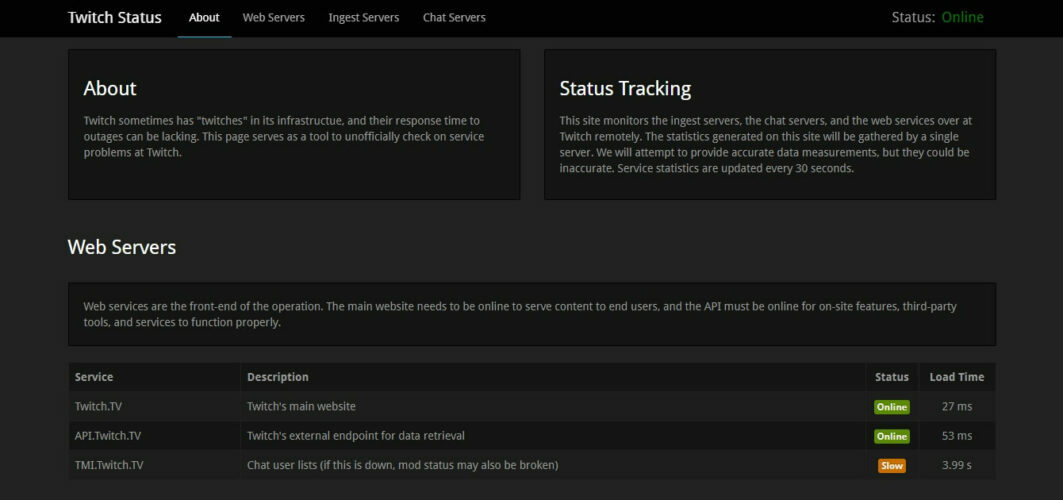
Čeprav ta metoda ne bo pomagala, če razširitve Twitch ne delujejo, je zelo pomembno, da jo preizkusite.
Tako boste lahko prepričani, da vsi načini odpravljanja težav, ki jih boste poskusili, niso zaman.
Lahko preverite, ali strežniki delujejo in delujejo, tako da obiščete Spletno mesto stanja Twitch, in tudi zaženite spletno orodje za odpravljanje težav, imenovano Twitch Inspector.
Če se vse preveri, lahko sledite naslednjim metodam na tem seznamu.
3. Dovoli Twitchu in upravitelju razširitev prek protivirusnega programa

Prepričajte se, da lahko vaša aplikacija Twitch deluje brez prekinitev protivirusna programska oprema in požarni zid.
To lahko storite tako, da aplikacijo in upravitelja dodate na seznam ali dodate začasno izklop zaščitnih storitev.
Veliko protivirusnih programov lahko povzroči motnje v programski opremi ali spletnih storitvah, zato, če želite ostati zaščiteni, vendar ne želite pokvariti svojega sistema, potrebujete zanesljivo rešitev, kot je Bitdefender Antivirus Plus.
To orodje ne samo, da ne bo motilo vaših pretočnih ali igralnih sej Twitch, ampak ima tudi Način igranja, posebej zasnovan za optimizacijo vaše igralne izkušnje.
Zaženite sistemsko skeniranje, da odkrijete morebitne napake

Prenesite Restoro
Orodje za popravilo računalnika

Kliknite Zaženite optično branje najti težave s sistemom Windows.

Kliknite Popravi vse odpraviti težave s patentiranimi tehnologijami.
Zaženite optično branje računalnika z orodjem za popravilo Restoro in poiščite napake, ki povzročajo varnostne težave in upočasnitve. Po končanem skeniranju bo postopek popravljanja poškodovane datoteke zamenjal s svežimi datotekami in komponentami sistema Windows.
Bitdefender bo računalnik popolnoma varoval, vendar lahko pozabite na zaostajanje in medpomnjenje.
⇒ Pridobite BitDefender
4. Namesto spletnega mesta poskusite uporabiti odjemalca Twitch
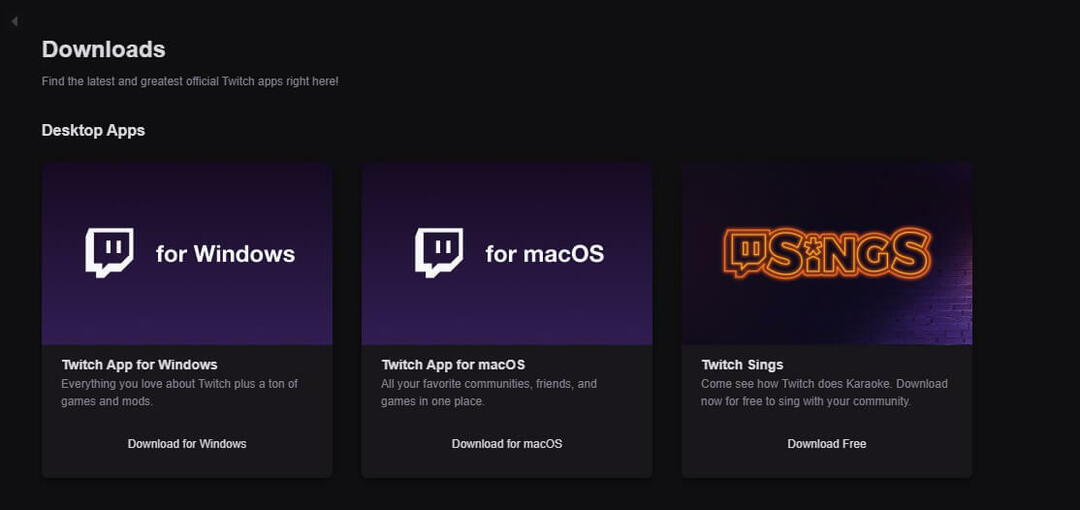
Nekateri uporabniki so bili uspešni tako, da so spletno uporabo Twitcha preprosto zamenjali s prenosljivim odjemalcem Windows 10.
To lahko preizkusite tudi s prenosom Twitch odjemalec z uradne spletne strani.
Če ga želite preizkusiti, zaženite namestitveni program, sledite korakom, potrebnim za dokončanje namestitve, in se nato prijavite v svoj račun Twitch.
Čustveni čustvi se ne prikazujejo? Preizkusite te metode, da to popravite
5. Posodobite razširitve Twitch
V nekaterih primerih je razlog, da razširitve Twitch ne delujejo pravilno, ker so zastarele.
Prenesite najnovejšo različico razširitve / razširitev s težavami in preverite, ali to odpravlja težavo.
To lahko poskusite tako, da odprete odjemalca Twitch, nato se pomaknete na stran z nameščenimi razširitvami in jih posodabljate eno za drugo.
6. Počistite predpomnilnik in piškotke brskalnika (ves čas)

To metodo lahko preizkusite ročno, tako da odprete brskalnike, ki jih uporabljate s Twitchom, in počistite piškotke in predpomnilnike.
Če želite celoten postopek narediti veliko preprostejši in učinkovitejši, lahko uporabite Ashampoo WinOptimizer da vse očistimo.
Orodje ne bo izvedlo samo optimizacije sistema, temveč bo izvedlo tudi poglobljeno čiščenje in zagotovilo enostavno branje poročila.
Čeprav daje profesionalne rezultate, je Ashampoo WinOptimizer izjemno enostaven za namestitev in uporabo, zahvaljujoč odličnemu uporabniškemu vmesniku z podroben pogled.
Ni vam treba brati obsežnih priročnikov. Z enim samim klikom bodo vsi procesi optimizacije potekali brezhibno. Tudi neuporabni vnosi v registru bodo v postopku izbrisani.
⇒ Pridobite Ashampoo WinOptimizer
Prosimo, sporočite nam, ali je bila težava odpravljena s katerim koli od teh korakov za odpravljanje težav. Sporočilo nam lahko pošljete v spodnjem oddelku za komentarje.
 Še vedno imate težave?Popravite jih s tem orodjem:
Še vedno imate težave?Popravite jih s tem orodjem:
- Prenesite to orodje za popravilo računalnika ocenjeno z odlično na TrustPilot.com (prenos se začne na tej strani).
- Kliknite Zaženite optično branje najti težave s sistemom Windows, ki bi lahko povzročale težave z računalnikom.
- Kliknite Popravi vse odpraviti težave s patentiranimi tehnologijami (Ekskluzivni popust za naše bralce).
Restoro je prenesel 0 bralci ta mesec.

![5 najboljših razširitev Twitch, ki bi jih kdo moral uporabljati [popoln seznam]](/f/b9ec4cb737d1b91ac3b361a67805275a.jpg?width=300&height=460)

![7 najboljših upraviteljev gesel za brskalnik Opera [Seznam 2022]](/f/728f9e1ea3d17f6c9cf3247e61e32634.png?width=300&height=460)